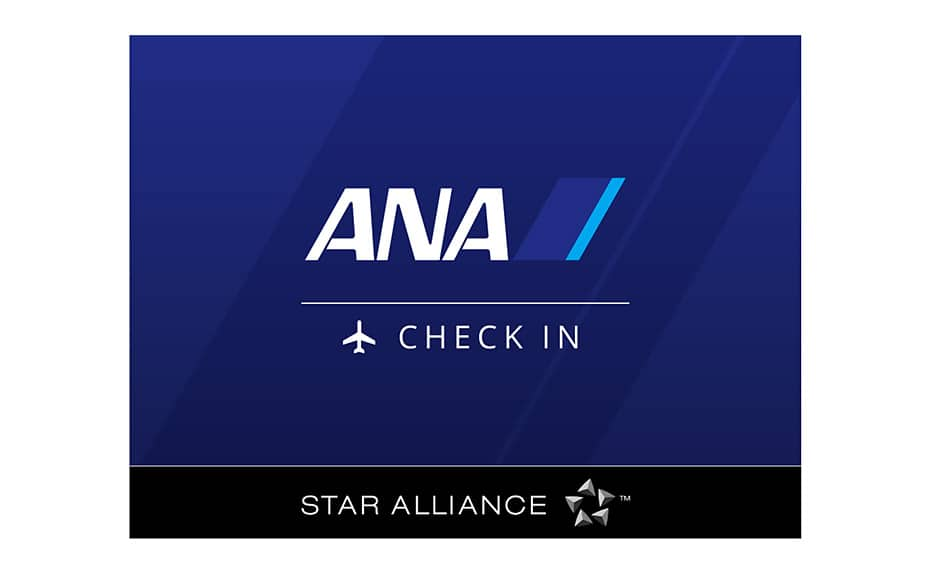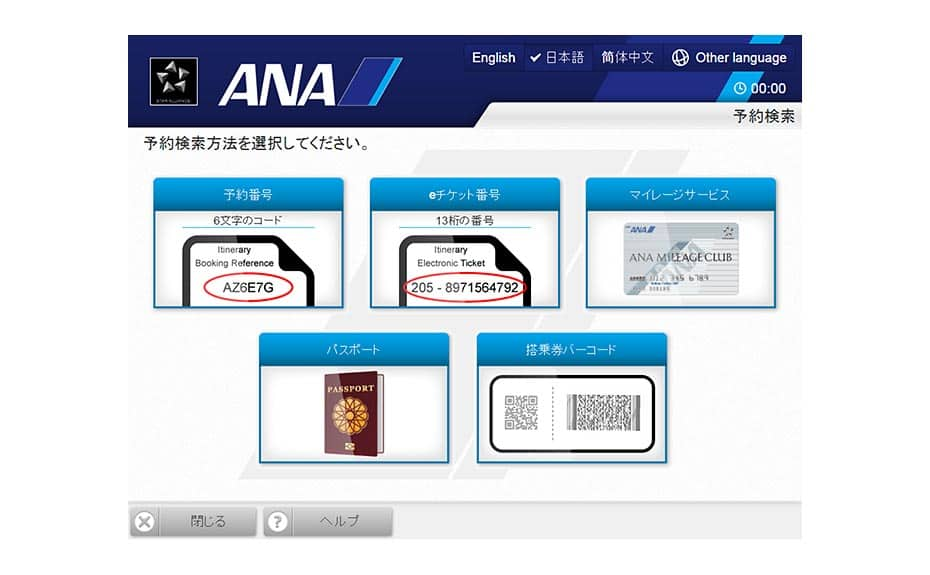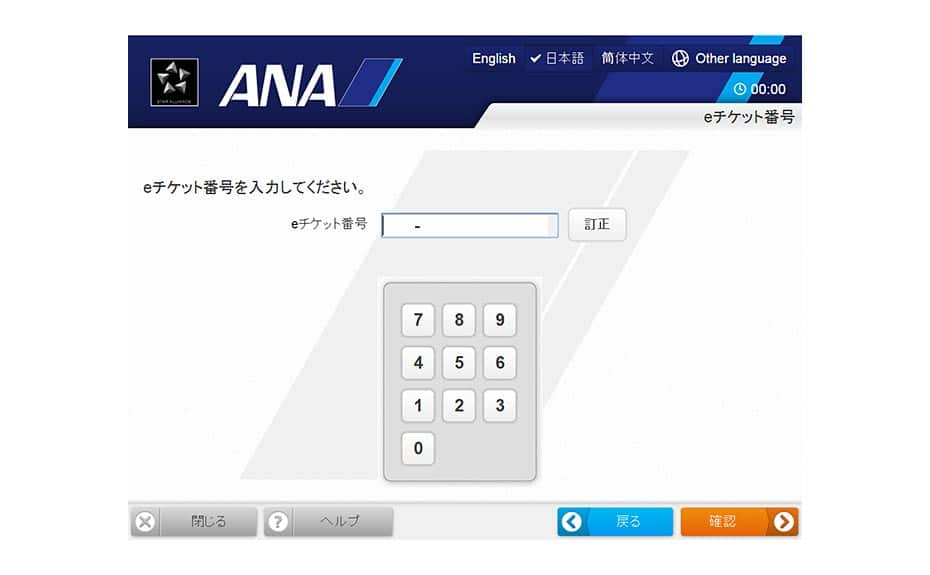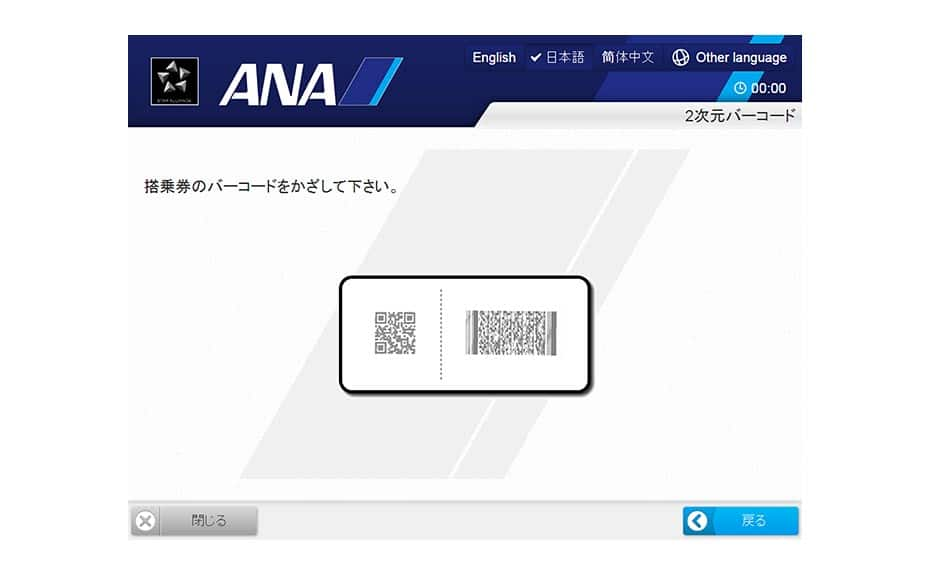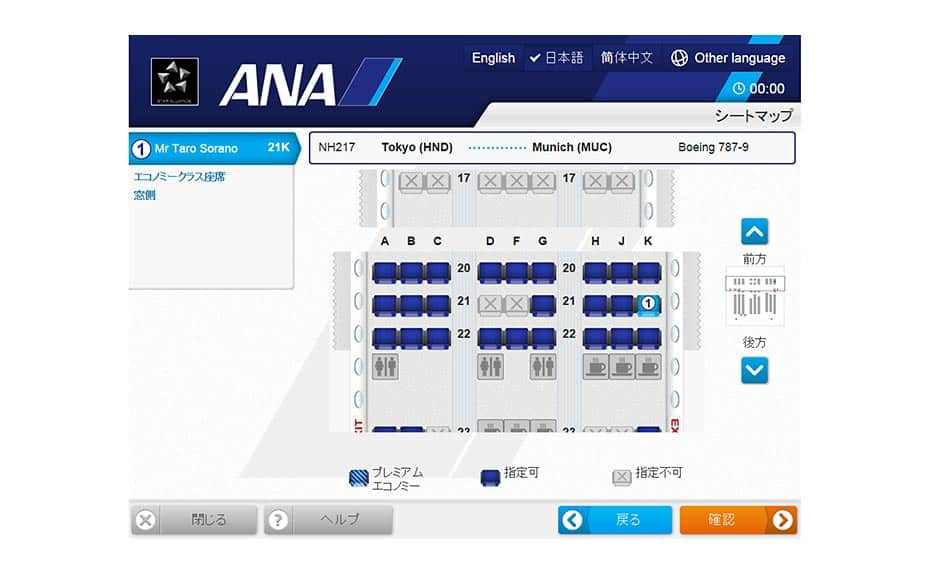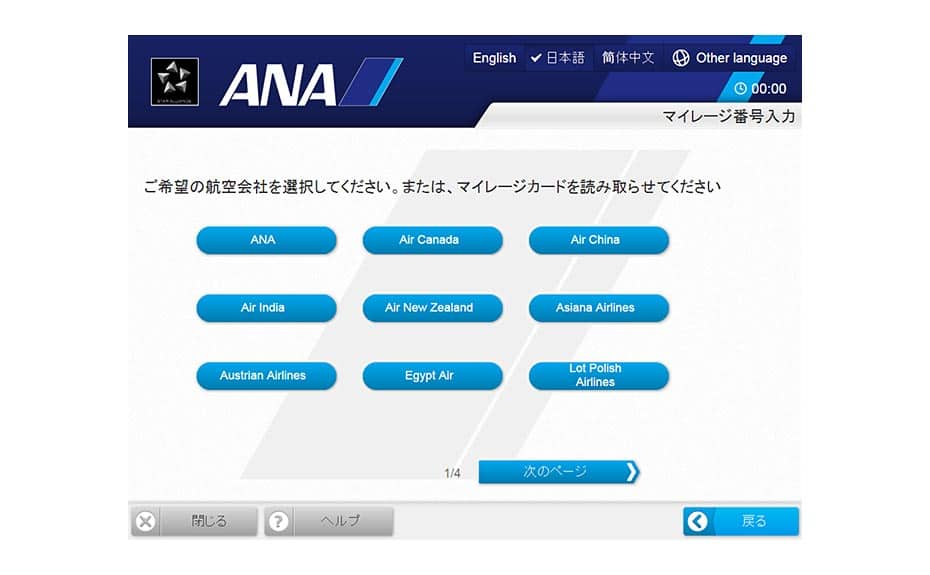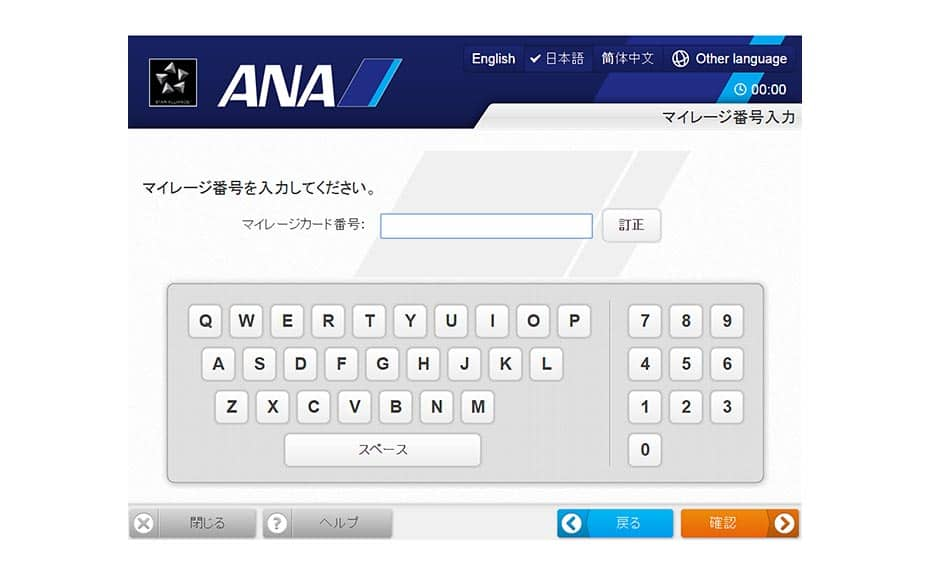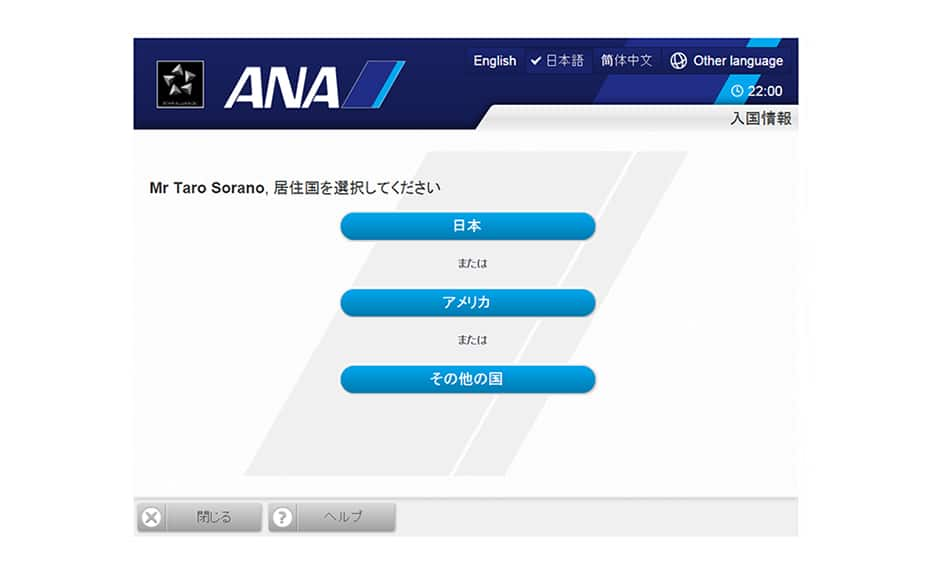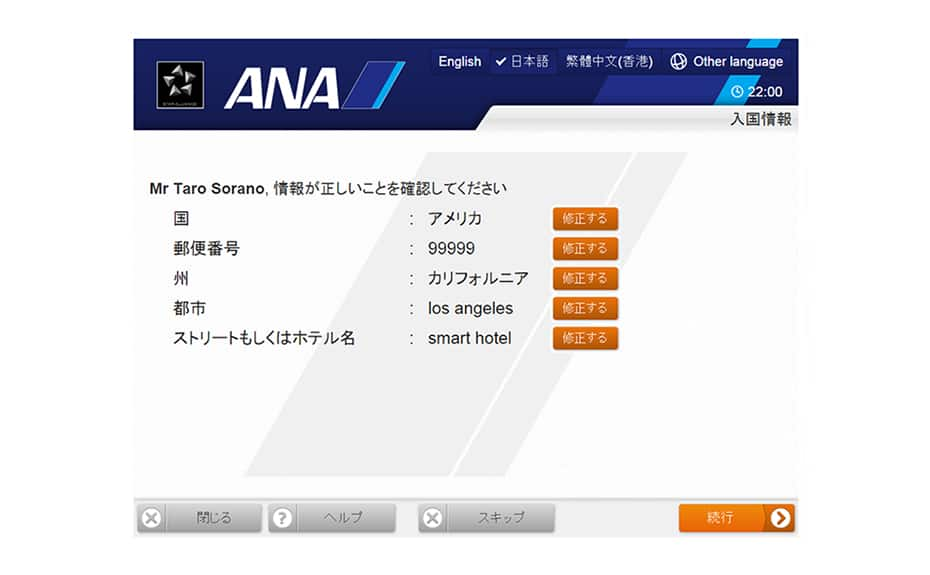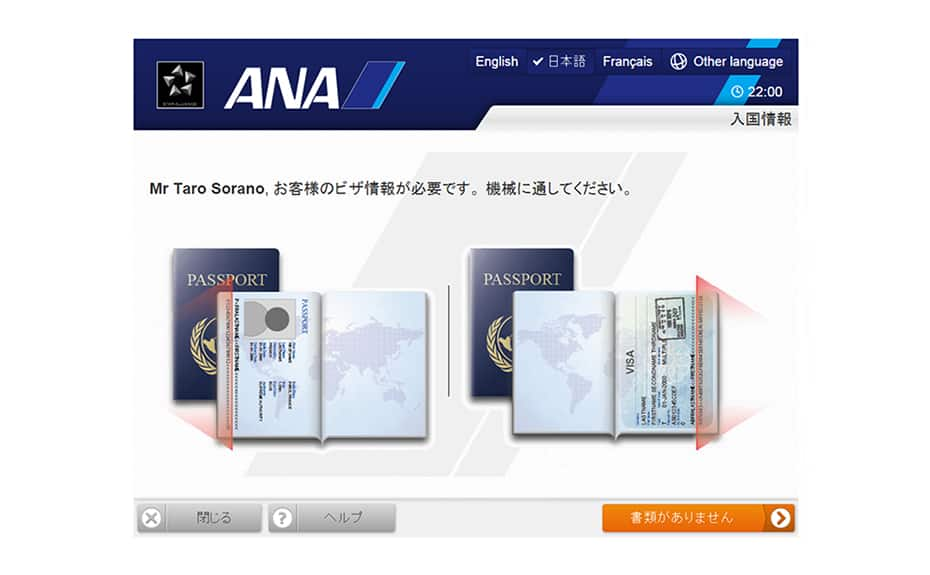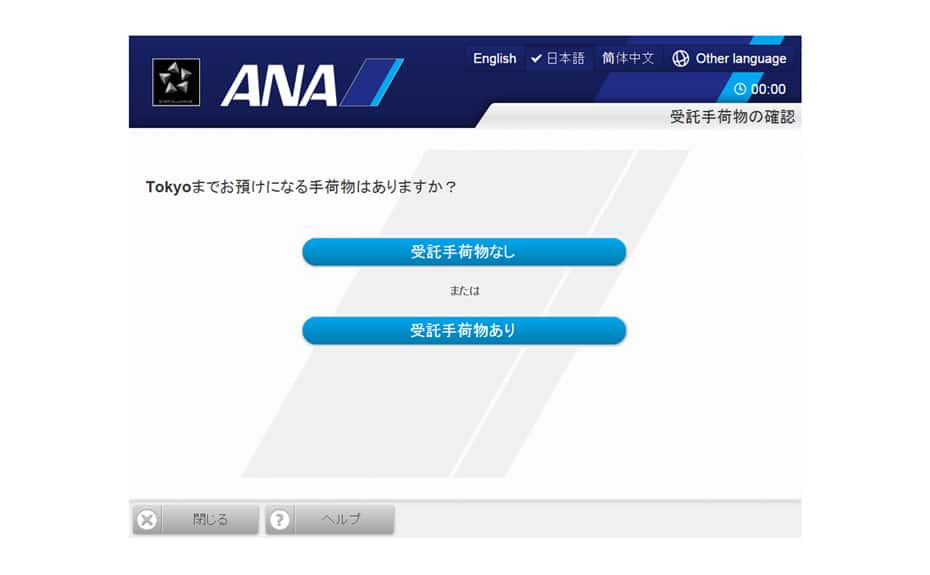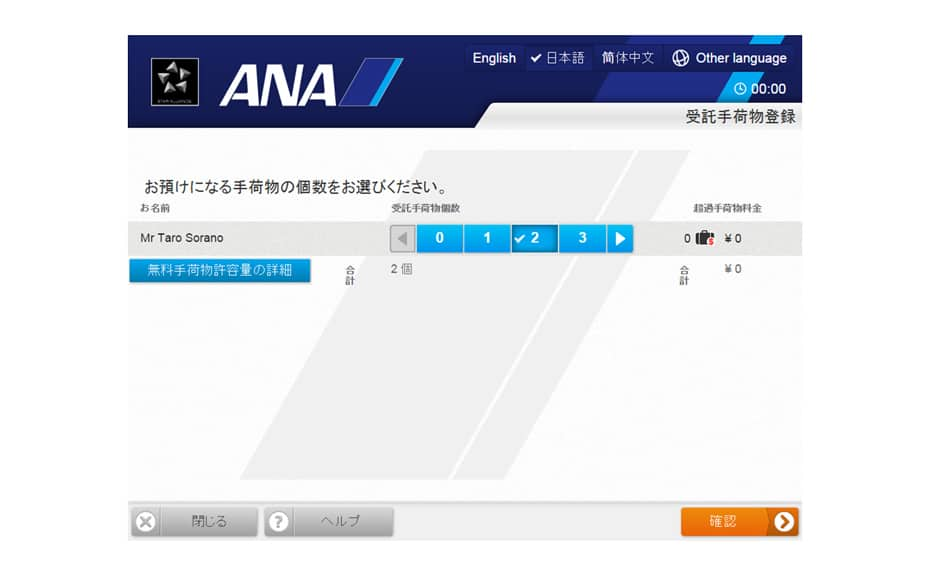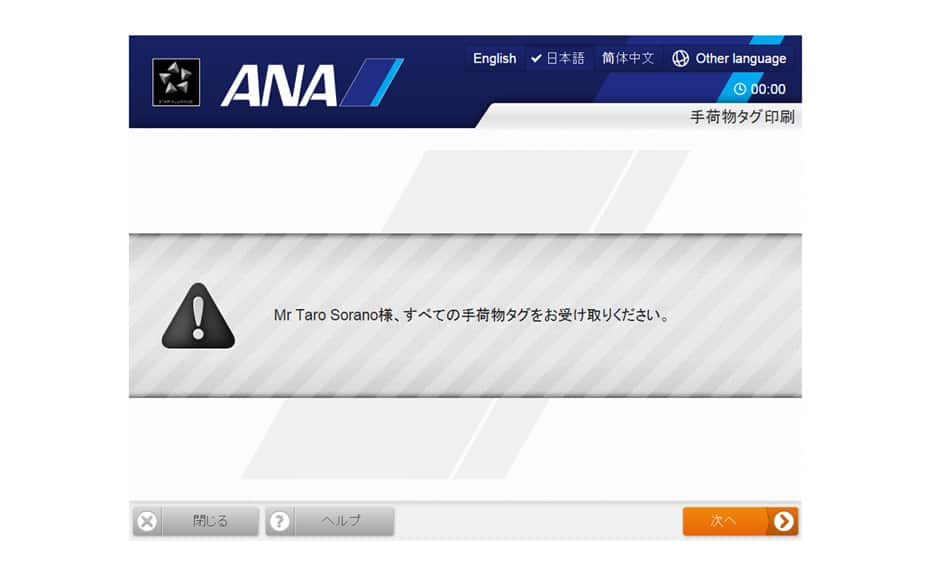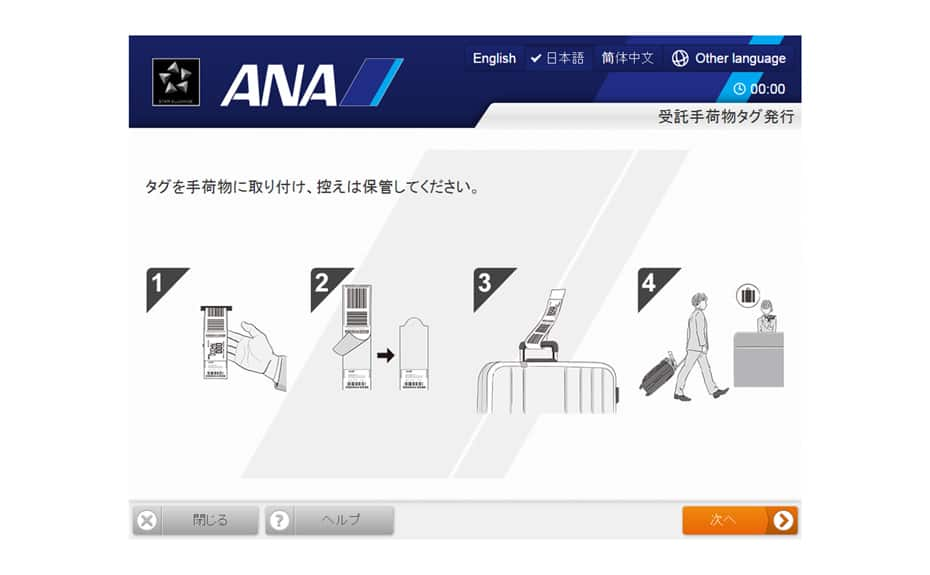- 入会するカードをご選択ください
-

デジタルカードならすぐ発行
入会費・年会費無料
ANAマイレージクラブカード
よりおトクにマイルを貯めるなら
クレジット機能付き
ANAカード
自動チェックイン機ご利用方法(国際線)
対象空港
成田、羽田
ご利用方法
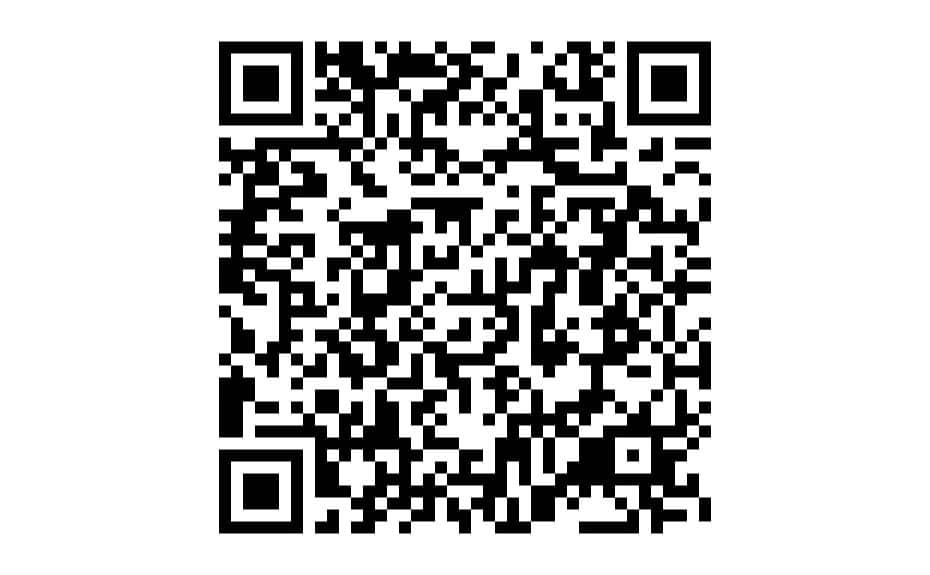
自動チェックイン機の操作方法について、二次元バーコードをお手持ちのスマートフォンに読み込んで参照いただけます。
-
*
各空港の自動機の仕様により、以下の画面内容が実際の使用方法と異なる場合がございます。予めご了承ください。
-
STEP 1
-
STEP 2
危険品確認画面
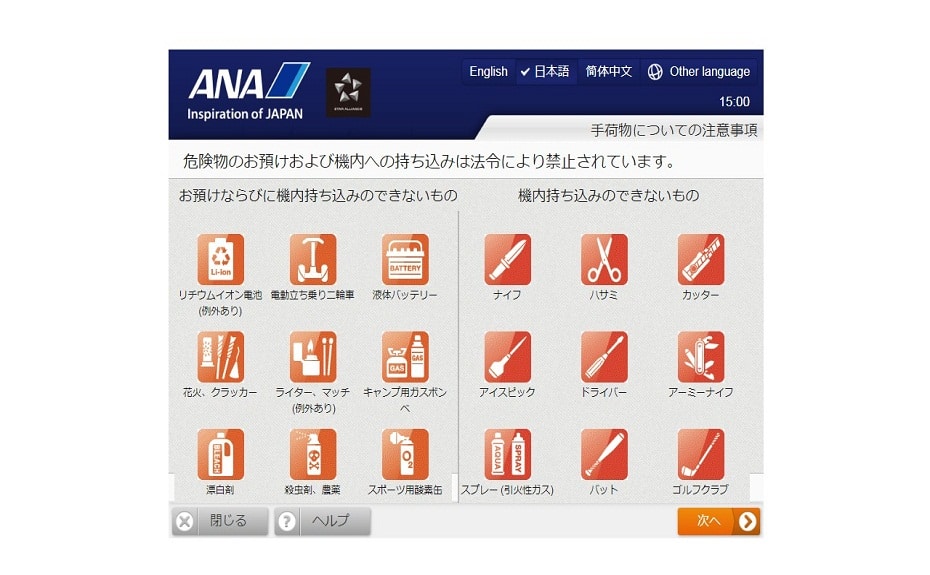
危険物に関する注意事項をご確認ください。
-
*
使用言語は画面右上の「Other Language」より常時切り替え可能です。
-
*
-
STEP 3
-
STEP 4
-
STEP 5
-
STEP 6
マイレージカード読取画面
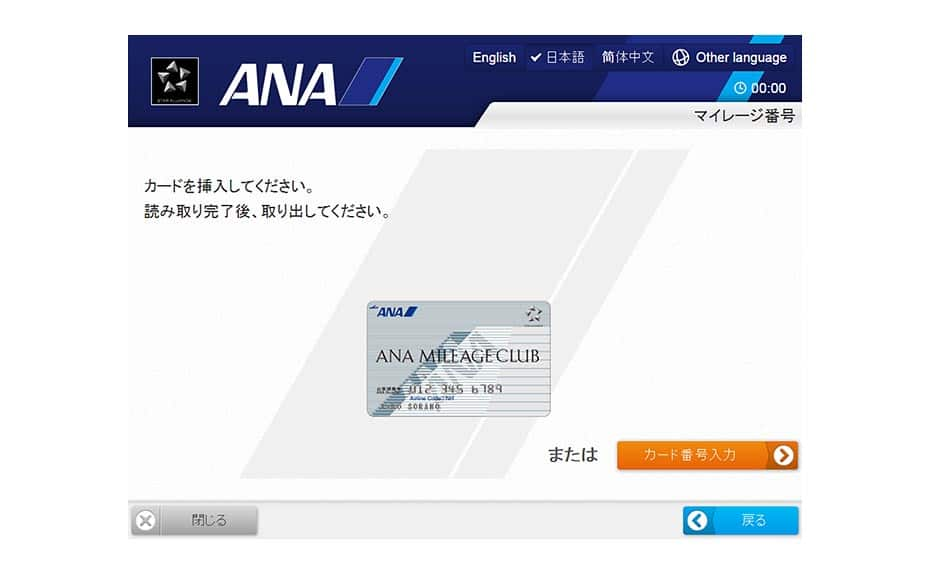
事前に予約情報に登録済みのマイレージカードを読取口へ挿入してください。
「STEP9」へ進みます。-
*
カードがお手元にない場合は、「カード番号入力」を選択し、カード番号を手入力してください。
-
*
-
STEP 7
-
STEP 8
-
STEP 9
パスポート情報登録画面
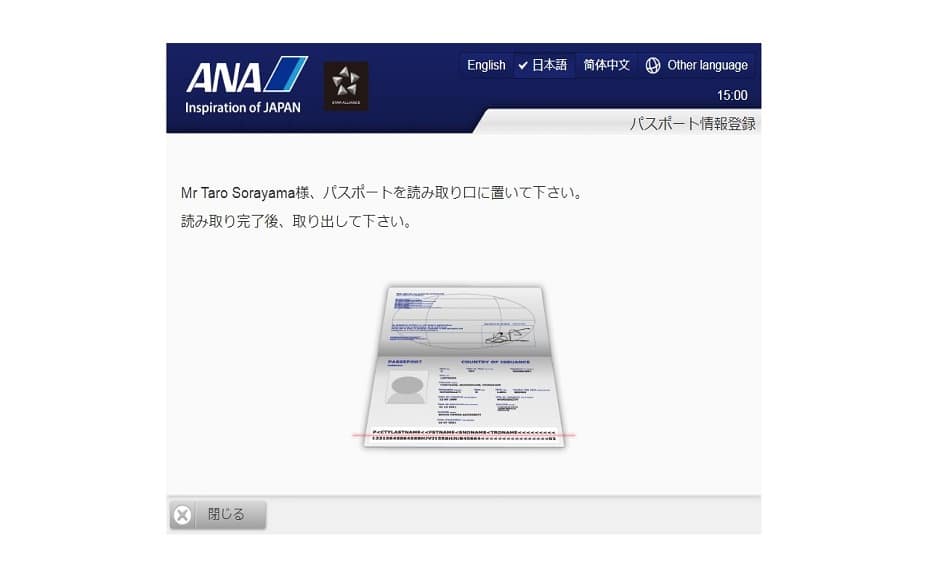
パスポートを読取口に置き、パスポート情報を登録してください。
-
STEP 10
パスポート情報確認画面
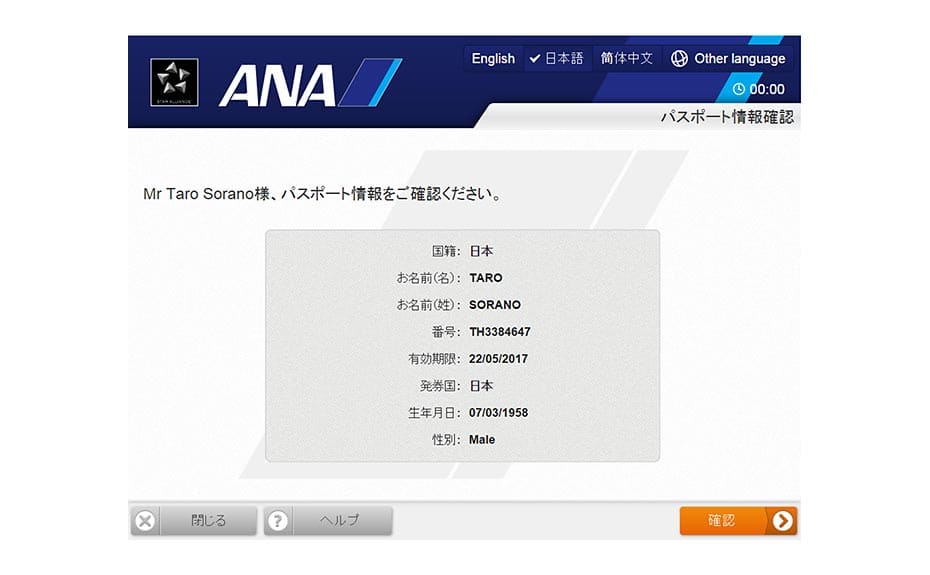
パスポート情報に誤りがないかご確認ください。
-
STEP 11
-
STEP 12
-
STEP 13
-
STEP 14
-
STEP 15
-
STEP 16
目的地選択画面(米国着便のみ)
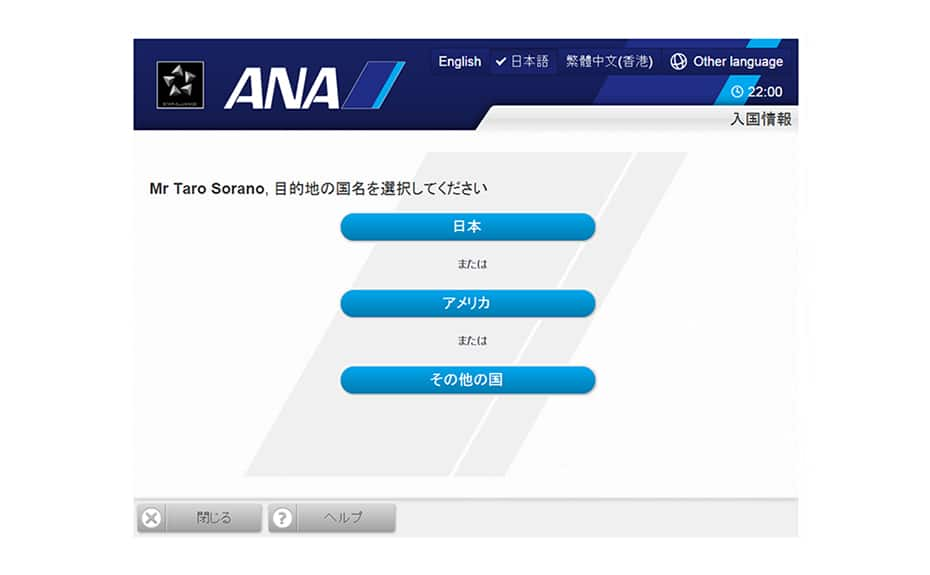
「アメリカ」を選択してください。
-
STEP 17
米国滞在先 郵便番号入力画面(米国着便のみ)
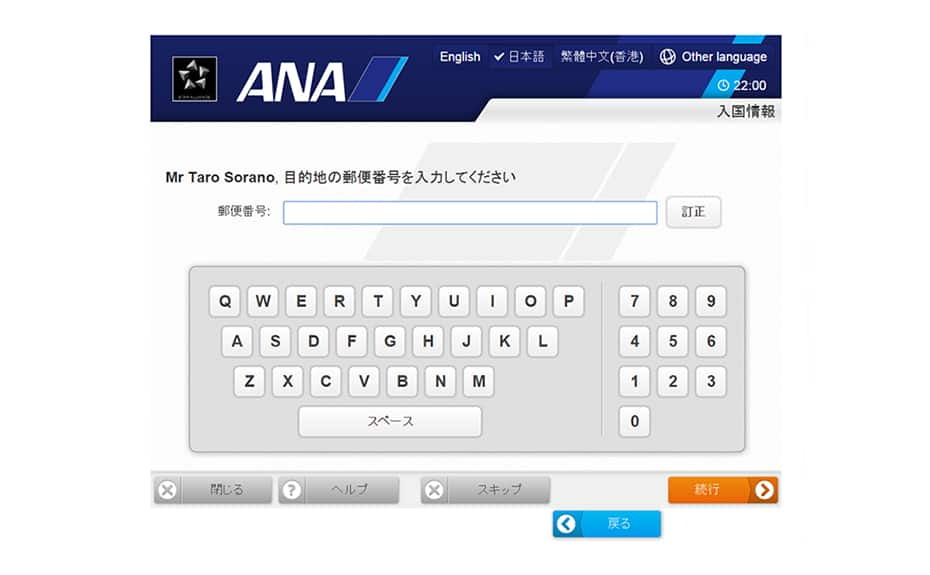
滞在先の郵便番号を入力してください。
米国乗り継ぎで他の国/地区へご出発される場合は、「99999」を入力してください。 -
STEP 18
米国滞在先 州名入力画面(米国着便のみ)
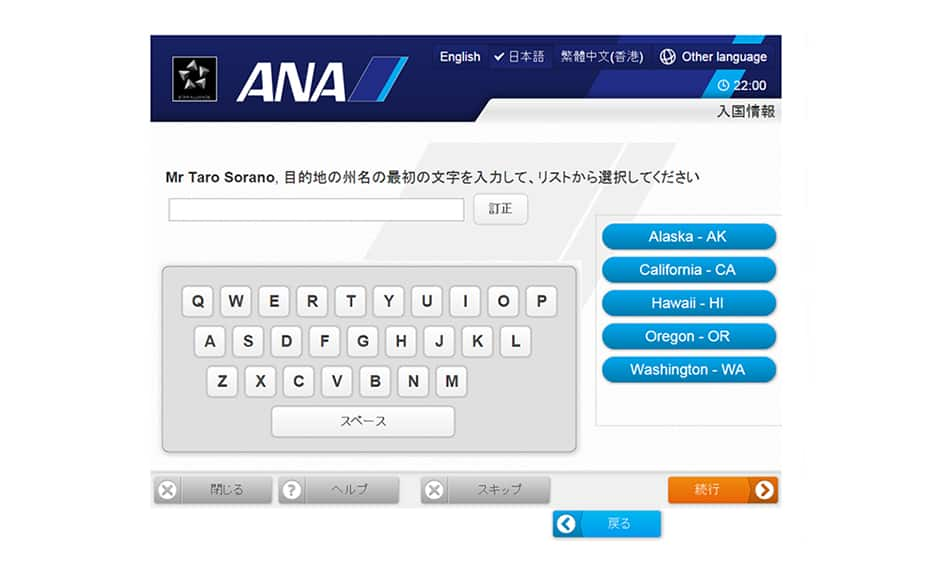
滞在先の州名を入力してください。
米国乗り継ぎで他の国/地区へご出発される場合は、乗り継ぎ地の州名を入力してください。 -
STEP 19
米国滞在先 都市名入力画面(米国着便のみ)
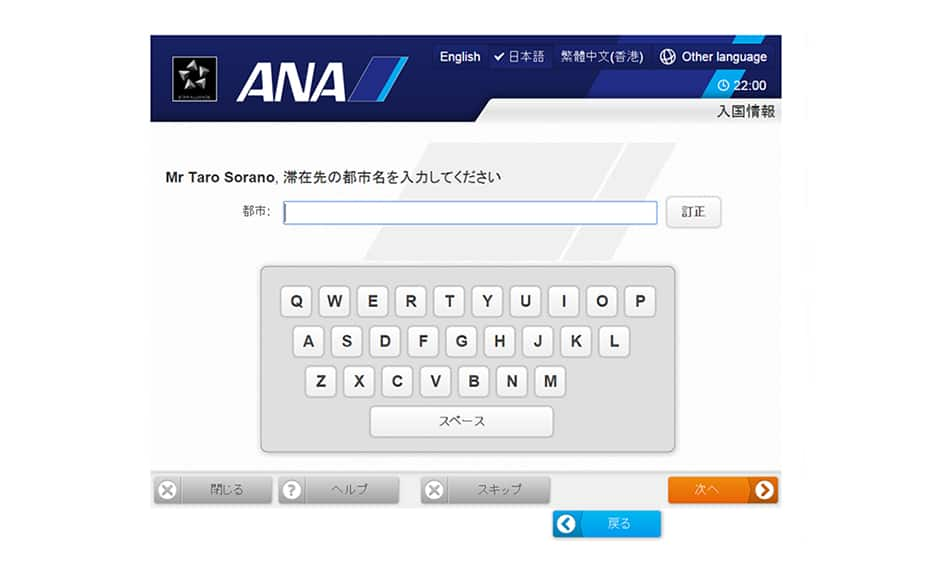
滞在先の都市名を入力してください。
米国乗り継ぎで他の国/地区へご出発される場合は、乗り継ぎ地の都市名を入力してください。 -
STEP 20
米国滞在先 住所入力画面(米国着便のみ)
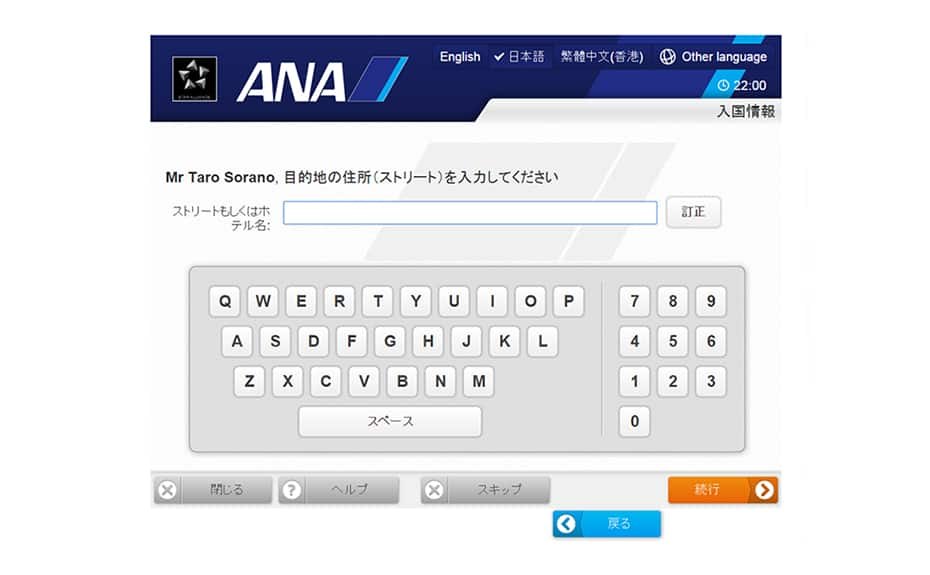
滞在先の住所(ストリート名もしくはホテル名)を入力してください。
米国乗り継ぎで他の国/地区へご出発される場合は、「TRANSIT」と入力してください。 -
STEP 21
-
STEP 22
-
STEP 23
米国在住情報登録画面(米国着便のみ)
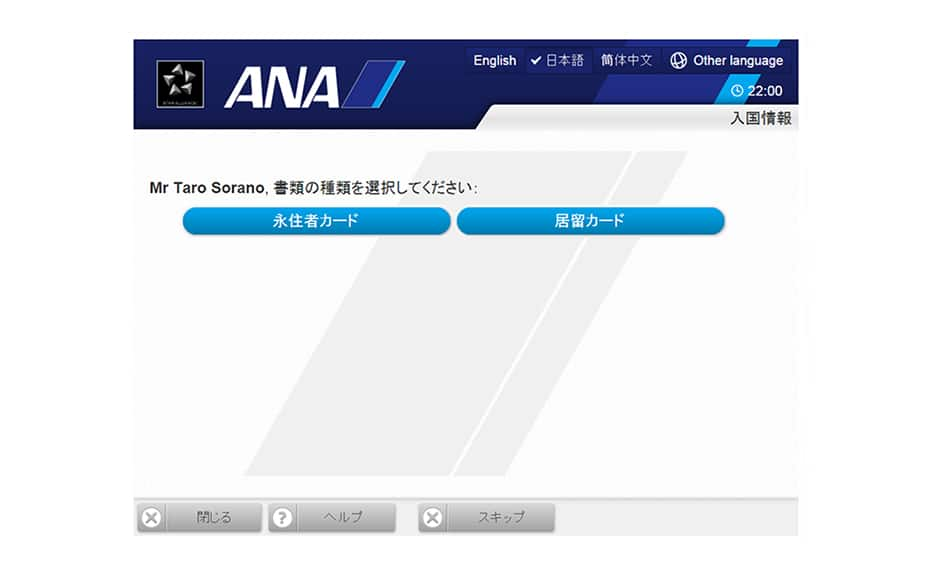
永住者カード(グリーンカード)もしくは居留カードを選択し、情報を入力してください。
-
STEP 24
-
STEP 25
-
STEP 26
-
STEP 27
-
STEP 28
搭乗券引き取り画面
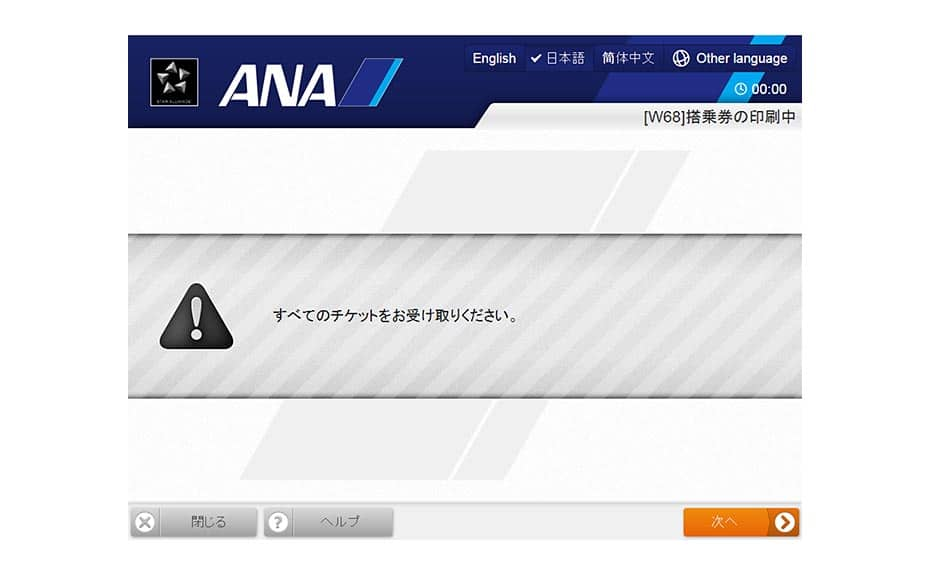
搭乗券をお引き取りください。
-
STEP 29
チェックイン完了画面

手続きは終了です。